Artikel ini menjelaskan cara menggunakan fitur keamanan Access yang disebut mode kotak pasir. Dalam mode kotak pasir, Access memblokir ekspresi "tidak aman": ekspresi apa pun yang menggunakan fungsi atau properti yang dapat dieksploitasi oleh pengguna berbahaya untuk mendapatkan akses ke drive, file, atau sumber daya lain yang tidak memiliki otorisasi. Misalnya, fungsi seperti Kill dan Shell dapat digunakan untuk merusak data dan file di komputer, sehingga data diblokir dalam mode kotak pasir.
Catatan: Topik ini tidak berlaku untuk aplikasi web Access atau database web Access, dan tidak mencakup fitur keamanan Access lainnya.
Dalam artikel ini
Gambaran Umum
Mode kotak pasir adalah fitur keamanan yang mencegah Access menjalankan ekspresi tertentu yang mungkin tidak aman. Ekspresi yang tidak aman ini diblokir terlepas dari apakah database telah 'tepercaya' – kontennya diaktifkan.
Bagaimana mode kotak pasir diatur
Anda menggunakan kunci registri untuk menentukan apakah Access harus berjalan dalam mode kotak pasir. Mode kotak pasir diaktifkan secara default – nilai kunci registri diatur untuk mengaktifkan mode kotak pasir saat Access diinstal di komputer. Jika Anda ingin memperbolehkan semua ekspresi berjalan, Anda bisa mengubah nilai kunci registri untuk menonaktifkan mode kotak pasir.
Database tepercaya
Terlepas dari apakah mode kotak pasir diaktifkan dalam registri, Access tidak akan mengizinkan ekspresi yang berpotensi tidak aman untuk dijalankan kecuali file database berada di lokasi tepercaya, atau memiliki tanda tangan kepercayaan yang valid. Jika database tidak "tepercaya" Access menggunakan mode kotak pasir.
Gambar berikut ini memperlihatkan proses keputusan yang diikuti Access saat menemukan ekspresi yang tidak aman.
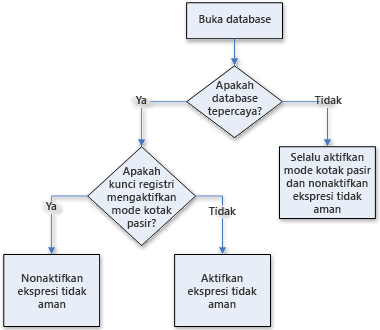
Jika Anda tidak terbiasa dengan registri, atau Anda tidak nyaman dengan mengubah kunci registri sendiri, mintalah bantuan dari seseorang yang akrab dan nyaman dengan mengubah registri. Anda harus memiliki izin administrator di komputer untuk mengubah nilai registri.
Menonaktifkan mode kotak pasir (menjalankan ekspresi yang tidak aman)
Dalam beberapa instalasi, Anda dapat menonaktifkan mode kotak pasir dengan mengubah nilai kunci registri.
Catatan: Tidak semua penginstalan Access akan menyertakan kunci registri SandBoxMode yang dirujuk dalam prosedur di bawah ini. Jika anda tidak menemukan kunci registri, kami tidak menyarankan menambahkannya, karena dapat mengganggu pembaruan Office.
Perhatian Mengedit registri dengan tidak benar dapat menyebabkan kerusakan parah pada sistem operasi Anda, mengharuskan Anda untuk menginstal ulang. Microsoft tidak menjamin bahwa masalah yang ditimbulkan akibat mengedit registri dengan tidak benar dapat diatasi. Sebelum mengedit registri, buat cadangan semua data yang berharga. Untuk informasi terbaru tentang menggunakan dan melindungi registri komputer Anda, lihat Bantuan Microsoft Windows.
Mengubah kunci registri
Penting: Mengikuti langkah-langkah berikut ini memungkinkan ekspresi tidak aman dijalankan di semua item Access bagi semua pengguna di komputer.
-
Tutup semua contoh Access yang berjalan di komputer yang ingin Anda nonaktifkan mode kotak pasirnya.
-
Tekan tombol Windows, ketik Jalankan, lalu tekan ENTER.
-
Dalam kotak Buka, ketik regedit lalu tekan ENTER.
Editor Registri dimulai.
-
Lokasi tertentu kunci registri akan bervariasi tergantung pada versi Access yang Anda jalankan, bitness (32 bit atau 64 bit) versi Windows dan Access, dan jika Anda memiliki penginstalan klik-untuk-menjalankan. Jika Anda mengalami masalah dalam menemukan kunci registri yang tepat dari opsi yang mungkin ditampilkan di bawah ini, coba cari registri untuk Access Connectivity Engine.
Perluas folder HKEY_LOCAL_MACHINE dan jelajahi kunci registri berikut ini:
Jika Anda menggunakan Access 2010 coba cari di sini: \Software\Microsoft\Office\14.0\Access Connectivity Engine\Engines atau di sini: \Software\WOW6432Node\Microsoft\Office\14.0\Access Connectivity Engine\Engines
Jika Anda menggunakan Access 2013, coba lihat di sini: \Software\Microsoft\Office\15.0\Access Connectivity Engine\Engines atau di sini: \Software\WOW6432Node\Microsoft\Office\15.0\Access Connectivity Engine\Engines
Jika Anda menggunakan Access 2016 atau Access 2019, coba lihat di sini: \Software\Microsoft\Office\16.0\Access Connectivity Engine\Engines atau di sini: \Software\WOW6432Node\Microsoft\Office\16.0\Access Connectivity Engine\Engines
Jika Anda menggunakan Access versi langganan Microsoft 365 32 bit atau penginstalan Access klik-untuk menjalankan 32 bit, coba lihat di sini: Software\Microsoft\Office\ClickToRun\Registry\Machine\Software\Microsoft\Office\16.0\Access Connectivity Engine\Engines
... atau di sini:
Perangkat Lunak\Microsoft\Office\ClickToRun\Registry\Machine\Software\Microsoft\Office\15.0\Access Connectivity Engine\Engines
Jika Anda menggunakan Access versi langganan 64 bit Microsoft 365 atau penginstalan Access klik-untuk menjalankan 64 bit, coba lihat di sini: Software\Microsoft\Office\ClickToRun\Registry\Machine\Software\Wow6432Node\Microsoft\Office\16.0\Access Connectivity Engine\Engines
... atau di sini:
Perangkat Lunak\Microsoft\Office\ClickToRun\Registry\Machine\Software\Wow6432Node\Microsoft\Office\15.0\Access Connectivity Engine\Engines
-
Di panel kanan editor registri, di bawah Nama, klik ganda SandBoxMode jika ada. Jika Anda tidak menemukan kunci registri SandBoxMode , kami tidak menyarankan menambahkannya, karena dapat mengganggu pembaruan Office.
Kotak dialog Edit Nilai DWORD muncul.
-
Dalam bidang Data Nilai, ubah nilai dari 3 menjadi 2, lalu klik OK.
-
Tutup Editor Registri.
Penting: Ingatlah bahwa jika Anda tidak terlebih dahulu mengaktifkan konten dalam database, Access menonaktifkan ekspresi yang tidak aman terlepas dari apakah Anda mengubah pengaturan registri ini.
Anda bisa mengatur nilai registri ke nilai berikut ini, dengan 0 (nol) menjadi yang paling permisif dan 3 menjadi yang paling tidak permisif.
|
Pengaturan |
Deskripsi |
|
0 |
Mode kotak pasir dinonaktifkan sepanjang waktu. |
|
1 |
Mode kotak pasir digunakan untuk Access, tetapi tidak untuk program non-Access. |
|
2 |
Mode kotak pasir digunakan untuk program non-Access, tetapi tidak untuk Access. |
|
3 |
Mode kotak pasir digunakan sepanjang waktu. Ini adalah nilai default, yang diatur saat Anda menginstal Access. |










